Recentemente, os atalhos se tornaram muito populares, especialmente desde o lançamento do iOS 14.É um aplicativo de fluxo de trabalho que ajuda a expandir a funcionalidade e recursos personalizados, desde a atribuição de ícones personalizados aos seus aplicativos favoritos até a troca automática de papéis de parede, usando animações de carregamento de bateria personalizadas e muito mais.
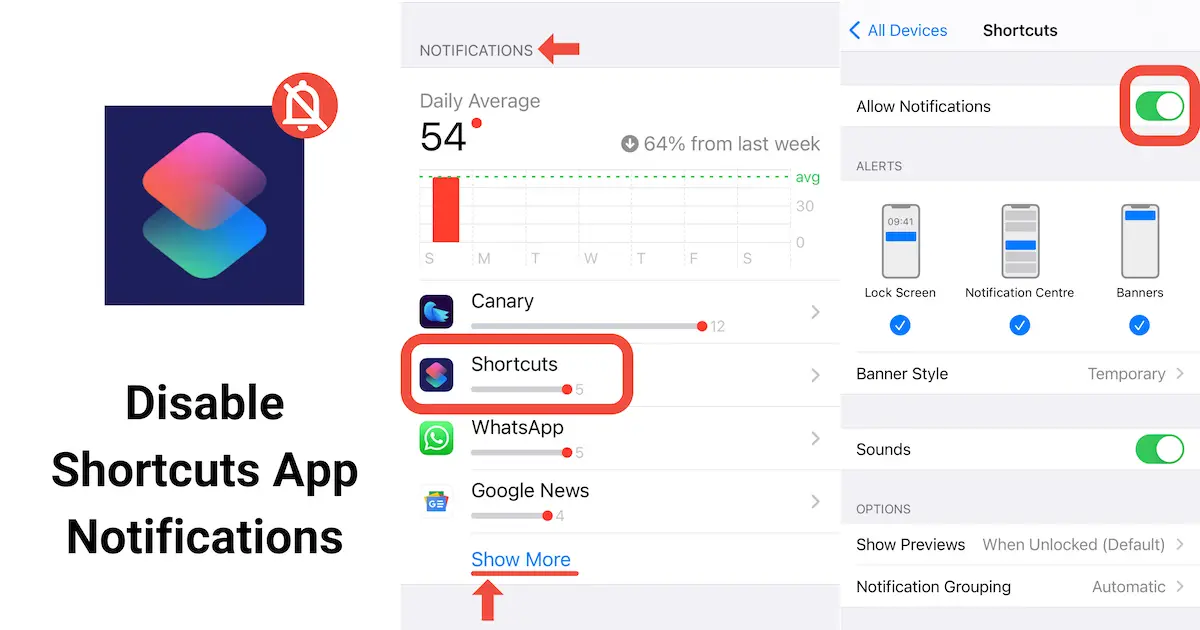
No entanto, por padrão, os atalhos geralmente fornecem uma notificação de banner sempre que um atalho ou automação é acionado.Pode ser irritante para os usuários aparecerem de vez em quando ao vê-los.A maioria dos usuários geralmente prefere executar qualquer automação silenciosamente, sem avisá-los.
O mais decepcionante é que, ao contrário da maioria dos outros aplicativos no iOS, não há uma maneira fácil de desativar as notificações de atalho de aplicativos.Se você for para Ajustes >> Notificações em seu iPhone ou iPad, você não encontrará um atalho nos aplicativos listados na seção "Estilo de notificação", onde você pode desligar o botão de notificação para um aplicativo específico.
No entanto, se você souber onde procurar, ainda poderá desativar as notificações de atalho do aplicativo.Neste artigo, vamos ajudá-lo a descobrir.
Nota:Alguns atalhos e automações exibirão visualizações (ou alertas) à medida que são executados.Desativar as notificações de atalho não desativa essas visualizações.Esses alertas não são persistentes e não serão exibidos na central de notificações.
Desative ou gerencie notificações de atalhos de aplicativos
Você precisa acessar a tela de gerenciamento de notificação (relativamente) oculta do aplicativo de atalho para fechar ou modificar as configurações de notificação do aplicativo de atalho.
Nota:Você precisa habilitar o tempo de tela no seu dispositivo para fazê-lo funcionar.
Para desativar ou gerenciar notificações de atalhos de aplicativos:
- Vamos paraConfigurações >> Tempo de tela.
- Clique emVer todos os eventosE selecioneSemanaGuia Exibir.
- Role para baixo até a seção "Notificações" e selecioneUm atalhoaplicativo.Se você não encontrar um aplicativo de atalho na lista, clique em uma data específica no gráfico de média diária e, em seguida, clique no atalho.
- fecho"Permitir notificações "Alterne ou gerencie atalhos nesta tela para aplicar notificações, como alertas, estilos de banner, sons, etc.
Agora você sabe como gerenciar notificações de atalhos de aplicativos no iPhone e iPad.Se isso ajudar você, compartilhe com outras pessoas que você acha que também são úteis.



![Como obter a senha do Google Chrome no iPhone e iPad [senha de preenchimento automático] Como obter a senha do Google Chrome no iPhone e iPad [senha de preenchimento automático]](https://infoacetech.net/wp-content/uploads/2021/07/5885-How-to-Get-Google-Chrome-Passwords-on-iPhone-iPad-AutoFill-from-any-app-150x150.png)









